Metni tabloya veya tabloya metne dönüştürmek için, Giriş sekmesindeki Paragrafı Göster/Gizle 
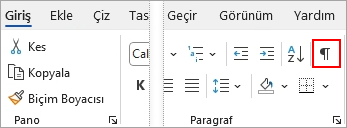
Metni tabloya dönüştürme
-
Metnin tablo sütunlarına bölünmesini istediğiniz yerleri belirtmek için virgüller veya sekmeler gibi ayırıcı karakterler ekleyin.
Not: Metninizde virgüller varsa ayırıcı karakterler için sekmeleri kullanın.
-
Yeni bir tablo satırı başlatmak istediğiniz yerleri göstermek için paragraf işaretlerini kullanın.
Bu örnekte sekme ve paragraf işaretleri 3 sütun ve 2 satırlı bir tablo oluşturur:
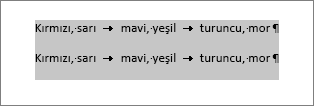
-
Dönüştürmek istediğiniz metni seçin ve ardından Ekle > Tablo > Metni Tabloya Dönüştür'e tıklayın.
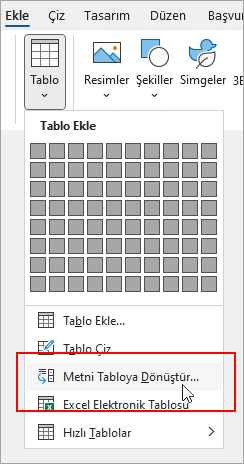
-
Metni Tabloya Dönüştür kutusunda istediğiniz seçenekleri belirleyin.
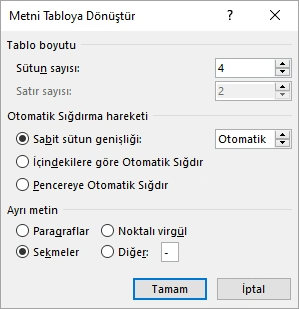
Tablo boyutu altında, sayıların istediğiniz sütun ve satır sayılarıyla aynı olduğundan emin olun.
Otomatik Sığdırma hareketi'nin altında, tablonuzun nasıl görünmesini istediğinizi seçin. Word, tablo sütunları için otomatik olarak bir genişlik seçer. Farklı bir sütun genişliği istiyorsanız şu seçeneklerden birini belirtin:
Bunu yapmak için
Bu seçeneği kullanın
Tüm sütunlar için genişlik belirtme
Sabit sütun genişliği kutusunda, bir değer yazın veya seçin.
Her bir sütundaki metnin genişliğine sığacak şekilde sütunları yeniden boyutlandırma
İçeriğe otomatik sığdır
Kullanılabilir alanın genişliğinin değişmesi durumunda tabloyu otomatik olarak yeniden boyutlandırır (örneğin, web düzeni veya yatay yönlendirme)
Pencereye otomatik sığdır
Ayrı metin'in altında, metinde kullandığınız ayırıcı karakteri seçin.
-
Tamam’a tıklayın. Tabloya dönüştürülen metin şuna benzer bir görünümde olmalıdır:
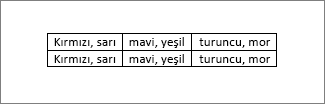
Tabloyu metne dönüştürme
-
Metne dönüştürmek istediğiniz satırları veya tabloyu seçin.
-
Düzen sekmesinde, Veri bölümünde Metne Dönüştür öğesine tıklayın.
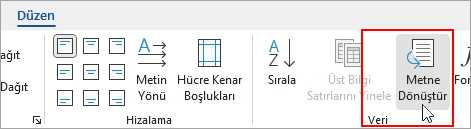
-
Metne Dönüştür kutusunda, Metin ayırıcı altında, sütun sınırları yerine kullanmak istediğiniz ayırıcı karaktere tıklayın. Satırlar paragraf işaretleriyle ayrılır.
-
Tamam'ı tıklatın.










